Apple Music đã trở thành đối thủ cạnh tranh với Spotify và các dịch vụ phát trực tuyến tương tự, đặc biệt là khi chia sẻ tài khoản. Sử dụng tùy chọn Family Sharing, bạn có thể chia sẻ đăng ký của mình với bạn bè và gia đình để mọi người có thể truy cập phiên bản dịch vụ phát nhạc trực tuyến của họ. Hướng dẫn này chỉ ra cách chia sẻ Apple Music thông qua Family Sharing, một tính năng được tích hợp trong mọi thiết bị do Apple sản xuất.
Thiết lập Family Sharing
Ngay sau khi thiết lập Family Sharing, bạn có thể bắt đầu chia sẻ các dịch vụ kỹ thuật số đủ điều kiện của Apple và bao gồm cả Apple Music.
Cách thiết lập Family Sharing trên iPhone/iPad
Bắt đầu bằng cách khởi chạy ứng dụng Cài đặt trên iPhone hoặc iPad của bạn. Nhấn vào tên của bạn, tên này sẽ hiển thị ở đầu màn hình thiết bị.
Chọn Family Sharing. Nếu trước đây bạn chưa sử dụng tính năng đó, bạn sẽ thấy tùy chọn Set Up Your Family. Apple Music sẽ nằm trong số các dịch vụ bạn được phép chia sẻ.
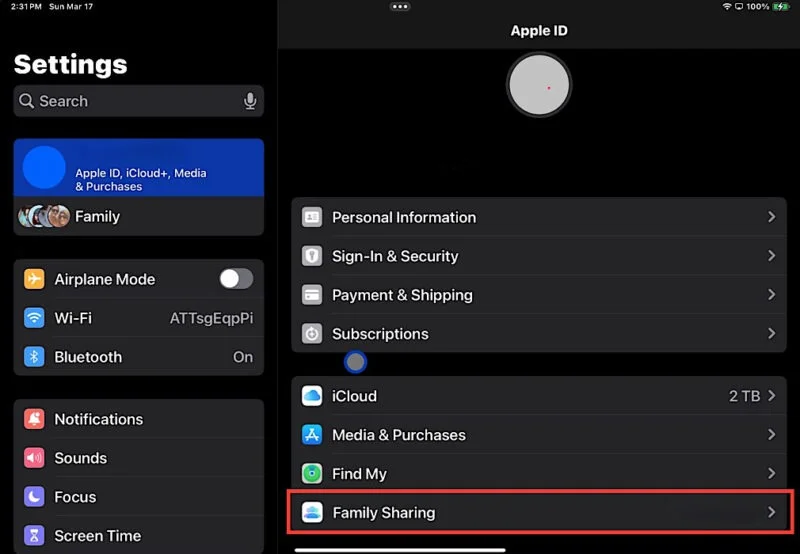
Trong bước cuối cùng của quá trình thiết lập Family Sharing, bạn có thể mời các thành viên gia đình của mình. Chọn tùy chọn Invite People, sau đó chọn cách bạn muốn chia sẻ lời mời của mình. Việc này có thể được thực hiện thông qua tin nhắn văn bản, email, AirDrop hoặc gặp trực tiếp.
Kể từ thời điểm này, bạn đã bắt đầu chia sẻ đăng ký Apple Music của mình. Tuy nhiên, để những người khác bắt đầu sử dụng dịch vụ phát trực tuyến này, họ cần chấp nhận lời mời của bạn. Sau khi nhấn vào Join Family, họ sẽ có quyền truy cập vào Apple Music và bất kỳ dịch vụ nào khác. Đừng lo lắng về việc mời tất cả mọi người cùng một lúc. Bạn luôn có thể quay lại và thêm nhiều thành viên gia đình hơn.
Cách thiết lập Family Sharing trên máy Mac
Để thiết lập Family Sharing trên máy Mac của bạn, hãy bắt đầu bằng cách nhấp vào menu Apple nằm ở góc trên cùng bên trái màn hình. Từ menu drop-down, chọn System Settings. Nhấp vào tên của bạn ở đầu thanh bên. Nếu không thấy tên mình, bạn cần đăng nhập bằng Apple ID của mình bằng cách nhấp vào Sign in with your Apple ID.
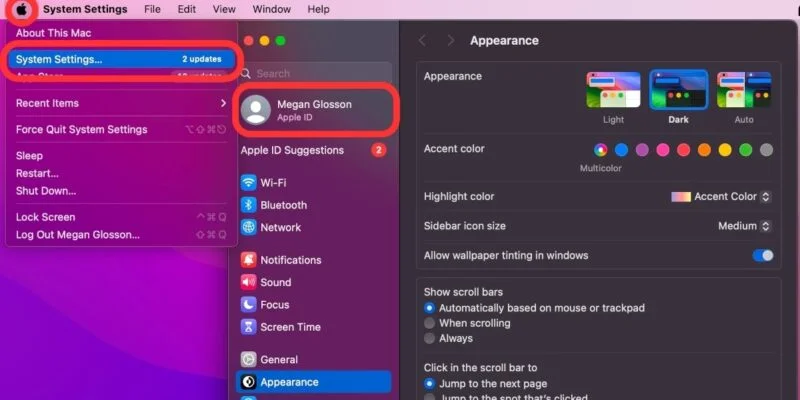
Sau khi bạn đăng nhập, hãy nhấp vào Family Sharing, nằm ở bên phải cửa sổ. Nếu trước đây bạn chưa sử dụng Family Sharing, bạn sẽ thấy tùy chọn Set Up Family. Bấm vào đây để bắt đầu quá trình. Máy Mac của bạn sẽ hiển thị những dịch vụ bạn có thể chia sẻ và Apple Music sẽ nằm trong số đó.
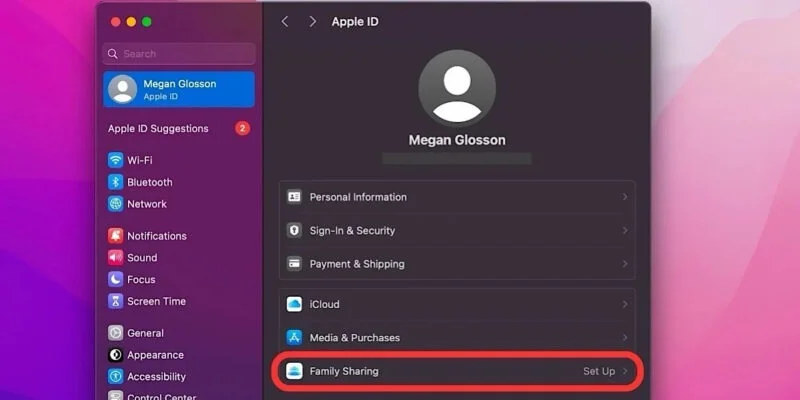
Trong bước cuối cùng của quá trình thiết lập Family Sharing, bạn sẽ được cung cấp tùy chọn mời mọi người. Bấm vào Invite People, sau đó chọn cách bạn muốn chia sẻ lời mời của mình. Nếu người bạn đang mời ở gần, bạn có thể chọn Invite in Person và yêu cầu họ nhập Apple ID và mật khẩu trên máy Mac của bạn. Các thành viên gia đình của bạn sẽ cần chấp nhận lời mời để bắt đầu sử dụng Apple Music và mọi dịch vụ chia sẻ khác.
Cách chia sẻ Apple Music bằng cách thêm thành viên mới vào nhóm Family Sharing
Bây giờ, bạn đã thiết lập nhóm Family Sharing của mình, bạn có thể xóa hoặc thêm thành viên mới vào nhóm đó. Nếu sau này bạn quyết định chia sẻ Apple Music của mình với ai đó, hãy làm theo các hướng dẫn sau dành cho iPhone/iPad và Mac.
Cách chia sẻ Apple Music trên iPhone/iPad
Trên iPhone hoặc iPad của bạn, hãy điều hướng đến ứng dụng Settings. Chọn tên của bạn ở trên cùng và chọn Family Sharing.
Nhìn vào tổng quan Family Sharing của bạn, hãy thêm người khác vào nhóm đó bằng cách chọn “+” ở góc trên cùng bên phải. Bạn sẽ được yêu cầu chọn xem bạn muốn mời người khác hay tạo tài khoản cho con mình.
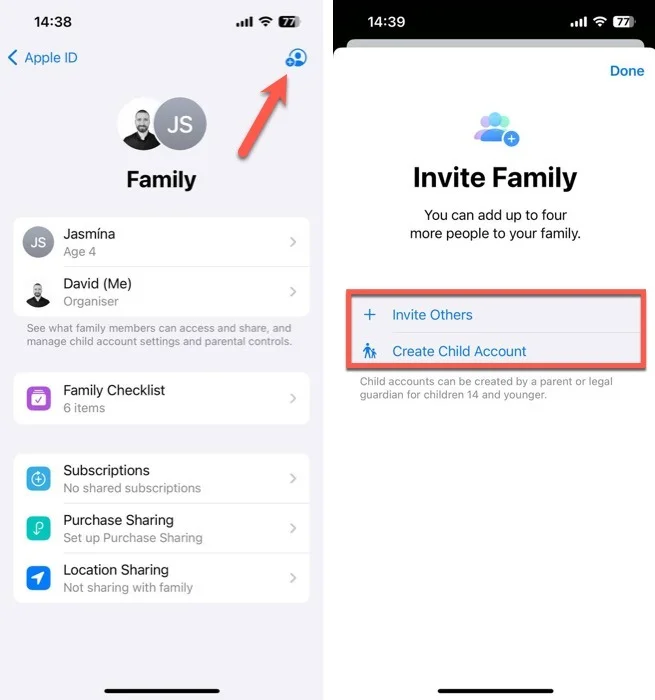
Nhấn vào Invite Others và chọn cách bạn muốn gửi lời mời. (Bạn có thể thực hiện điều đó qua tin nhắn, email hoặc AirDrop.) Người nhận sẽ cần tương tác với lời mời của bạn, kích hoạt tài khoản của họ trong quá trình thực hiện.
Sau khi bạn gửi lời mời chia sẻ đăng ký Apple Music của mình, hãy kiểm tra trạng thái lời mời của bạn bằng cách đi tới Settings -> [tên bạn] -> Family Sharing. Trong trường hợp xảy ra sự cố kỹ thuật, bạn luôn có thể gửi lại lời mời bằng cách chọn Resend Invitation.
Cách chia sẻ Apple Music trên máy Mac
Để chia sẻ Apple Music trên máy Mac bằng cách thêm thành viên mới vào nhóm Family Sharing, hãy bắt đầu bằng cách nhấp vào menu Apple ở góc trên cùng bên trái màn hình. Chọn System Settings từ menu drop-down. Trong cửa sổ System Settings, bấm vào tên của bạn ở đầu thanh bên, sau đó chọn Family Sharing.
Để thêm thành viên mới vào nhóm Family Sharing của bạn, hãy nhấp vào nút Add Member và làm theo hướng dẫn trên màn hình. Nhấp vào nút Invite People và chọn cách bạn muốn gửi lời mời của mình.
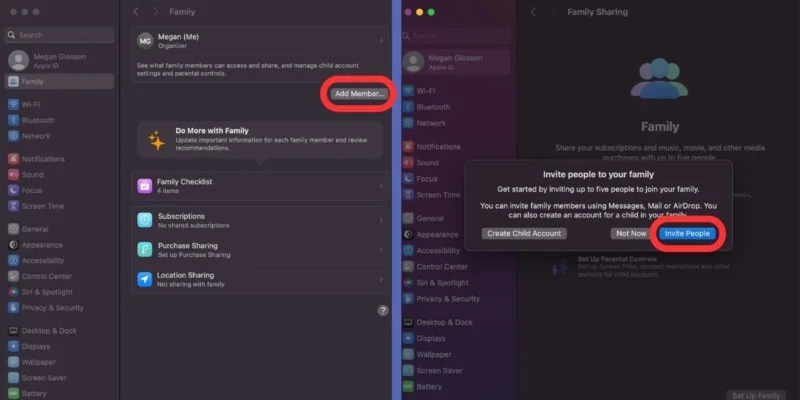
Sau khi chọn phương thức ưa thích của bạn, hãy nhấp vào Continue và gửi lời mời. Người nhận sẽ cần chấp nhận lời mời tham gia nhóm Family Sharing của bạn để bắt đầu sử dụng Apple Music và mọi dịch vụ chia sẻ khác. Bạn có thể xem lời mời đã gửi và tùy chọn gửi lại chúng trong phần Family Sharing của ứng dụng System Settings.
 Công nghệ
Công nghệ  AI
AI  Windows
Windows  iPhone
iPhone  Android
Android  Học IT
Học IT  Download
Download  Tiện ích
Tiện ích  Khoa học
Khoa học  Game
Game  Làng CN
Làng CN  Ứng dụng
Ứng dụng 



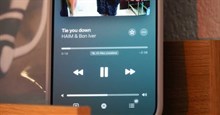



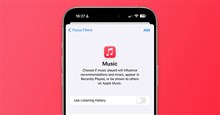
 Thương mại Điện tử
Thương mại Điện tử  Nhạc, phim, truyện online
Nhạc, phim, truyện online  Phần mềm học tập
Phần mềm học tập 









 Linux
Linux  Đồng hồ thông minh
Đồng hồ thông minh  macOS
macOS  Chụp ảnh - Quay phim
Chụp ảnh - Quay phim  Thủ thuật SEO
Thủ thuật SEO  Phần cứng
Phần cứng  Kiến thức cơ bản
Kiến thức cơ bản  Lập trình
Lập trình  Dịch vụ công trực tuyến
Dịch vụ công trực tuyến  Dịch vụ nhà mạng
Dịch vụ nhà mạng  Quiz công nghệ
Quiz công nghệ  Microsoft Word 2016
Microsoft Word 2016  Microsoft Word 2013
Microsoft Word 2013  Microsoft Word 2007
Microsoft Word 2007  Microsoft Excel 2019
Microsoft Excel 2019  Microsoft Excel 2016
Microsoft Excel 2016  Microsoft PowerPoint 2019
Microsoft PowerPoint 2019  Google Sheets
Google Sheets  Học Photoshop
Học Photoshop  Lập trình Scratch
Lập trình Scratch  Bootstrap
Bootstrap  Năng suất
Năng suất  Game - Trò chơi
Game - Trò chơi  Hệ thống
Hệ thống  Thiết kế & Đồ họa
Thiết kế & Đồ họa  Internet
Internet  Bảo mật, Antivirus
Bảo mật, Antivirus  Doanh nghiệp
Doanh nghiệp  Ảnh & Video
Ảnh & Video  Giải trí & Âm nhạc
Giải trí & Âm nhạc  Mạng xã hội
Mạng xã hội  Lập trình
Lập trình  Giáo dục - Học tập
Giáo dục - Học tập  Lối sống
Lối sống  Tài chính & Mua sắm
Tài chính & Mua sắm  AI Trí tuệ nhân tạo
AI Trí tuệ nhân tạo  ChatGPT
ChatGPT  Gemini
Gemini  Điện máy
Điện máy  Tivi
Tivi  Tủ lạnh
Tủ lạnh  Điều hòa
Điều hòa  Máy giặt
Máy giặt  Cuộc sống
Cuộc sống  TOP
TOP  Kỹ năng
Kỹ năng  Món ngon mỗi ngày
Món ngon mỗi ngày  Nuôi dạy con
Nuôi dạy con  Mẹo vặt
Mẹo vặt  Phim ảnh, Truyện
Phim ảnh, Truyện  Làm đẹp
Làm đẹp  DIY - Handmade
DIY - Handmade  Du lịch
Du lịch  Quà tặng
Quà tặng  Giải trí
Giải trí  Là gì?
Là gì?  Nhà đẹp
Nhà đẹp  Giáng sinh - Noel
Giáng sinh - Noel  Hướng dẫn
Hướng dẫn  Ô tô, Xe máy
Ô tô, Xe máy  Tấn công mạng
Tấn công mạng  Chuyện công nghệ
Chuyện công nghệ  Công nghệ mới
Công nghệ mới  Trí tuệ Thiên tài
Trí tuệ Thiên tài